Volete limitare la capacità di un autore di pubblicare solo in categorie specifiche del vostro sito WordPress?
Se gestite un blog con più autori, può essere utile limitare la possibilità degli autori di pubblicare solo in una categoria selezionata o in particolari sezioni del vostro sito web.
In questo articolo vi mostreremo come limitare facilmente gli autori a una categoria specifica in WordPress.
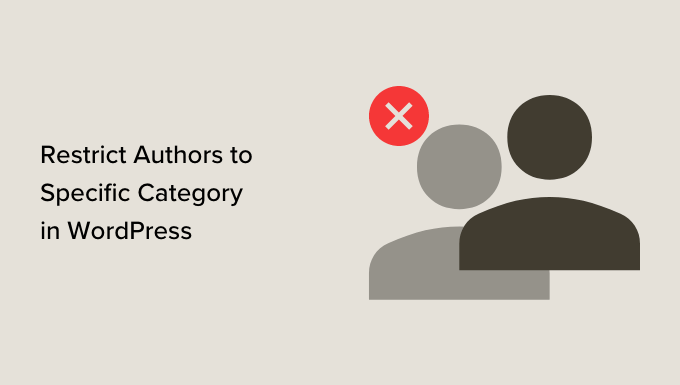
Perché limitare gli autori a una categoria specifica?
Se ci sono più persone che scrivono per il vostro blog WordPress, è possibile che non selezionino la categoria appropriata.
Limitando gli autori a categorie specifiche, è possibile limitare le categorie che possono selezionare. È anche possibile assegnare a un autore la possibilità di pubblicare in una sola categoria.
Questo non solo li aiuta a concentrarsi sui loro punti di forza nella scrittura, ma può anche evitare che i contenuti vengano pubblicati nella categoria sbagliata.
In generale, l’uso corretto delle categorie può essere molto utile anche per il posizionamento SEO del vostro sito web.
Detto questo, vediamo come limitare gli autori a categorie specifiche.
Metodo 1: Limitare le categorie di autori utilizzando i permessi di PublishPress
Questo metodo è più flessibile e offre ulteriori opzioni per limitare gli autori non solo alle categorie, ma anche ai tag e ai tipi di post.
Per prima cosa, è necessario installare e attivare il plugin PublishPress Permissions. Per ulteriori istruzioni, consultate la nostra guida passo passo su come installare un plugin di WordPress.
Dopo l’attivazione, è necessario visitare la pagina Permessi ” Gruppi dalla barra laterale dell’amministratore e fare clic sul pulsante “Aggiungi nuovo”.
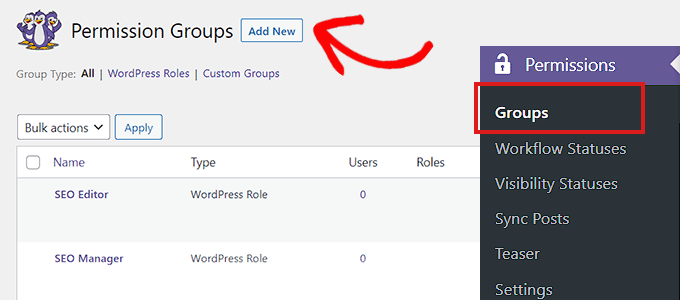
Successivamente, è necessario scrivere un nome e una descrizione per il nuovo Gruppo di autorizzazioni. Tutti gli autori di questo gruppo avranno la stessa serie di categorie in cui possono pubblicare.
Ad esempio, potreste voler limitare alcuni autori alla categoria “Tutorial” del vostro sito web WordPress. Basta dare al gruppo un nome che si ricordi e poi fare clic sul pulsante “Crea gruppo” per continuare.
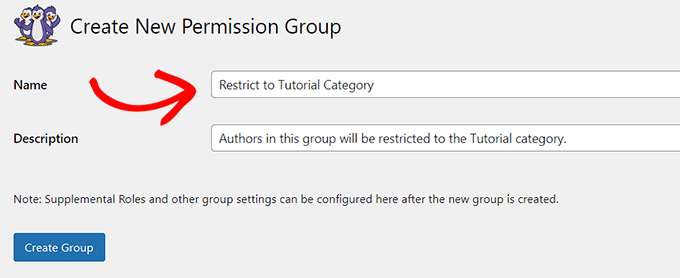
Una volta creato il gruppo di autorizzazioni, è necessario scorrere verso il basso fino alla sezione “Membri del gruppo”.
Da qui, è necessario digitare nella casella di ricerca il nome dell’autore che si desidera limitare a una categoria specifica.

Una volta visualizzati i risultati della ricerca, è necessario selezionare il nome dell’autore e fare clic sul pulsante “Seleziona”.
Questo sposta i nomi degli autori nella colonna “Selezione corrente”.
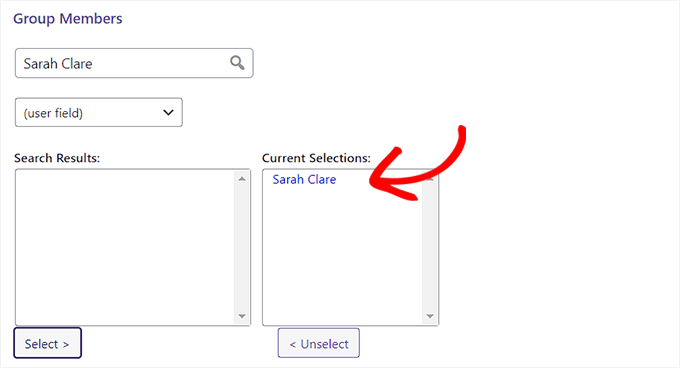
Successivamente, è necessario scorrere un po’ verso il basso e passare alla scheda “Imposta permessi specifici”.
Da qui è necessario selezionare l’opzione “Post” dal menu a discesa “Post Type”.
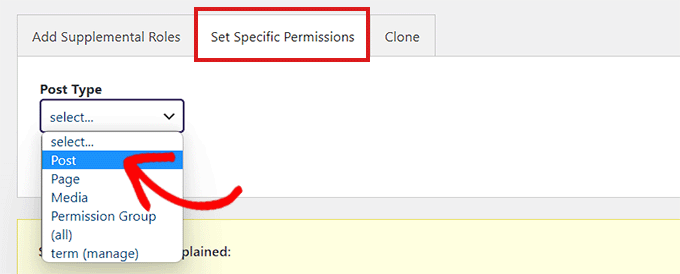
In questo modo si apriranno altre impostazioni per la configurazione.
A questo punto è necessario fare clic sull’opzione “Assegna termine” sotto la colonna “Operazione”, quindi scegliere l’opzione “Limita a” sotto la colonna “Regolazione”.
Successivamente, selezionare l’opzione “Categorie” dal menu a tendina “Qualifiche”.

Selezionando “Categorie” sotto la voce Qualifiche si accede alla sezione “Seleziona categorie”.
Da qui, è sufficiente selezionare la casella accanto alla categoria specifica a cui si desidera limitare l’autore. È possibile selezionare anche più categorie.
Quindi, fare clic sul pulsante “Aggiungi selezionati” per continuare.
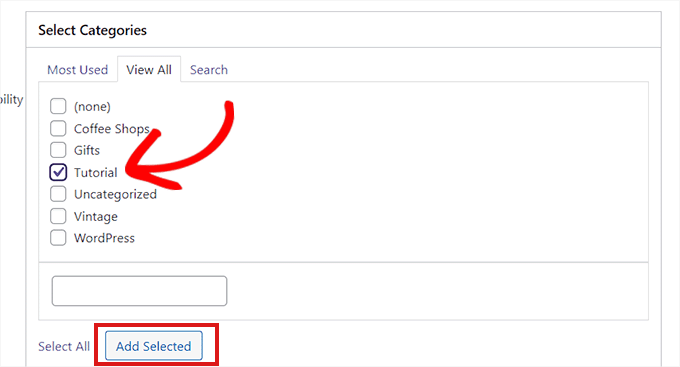
I dettagli del gruppo di autorizzazioni vengono ora visualizzati sullo schermo.
È possibile ricontrollare i dettagli e fare clic sul pulsante “Salva autorizzazioni” per memorizzare le impostazioni.
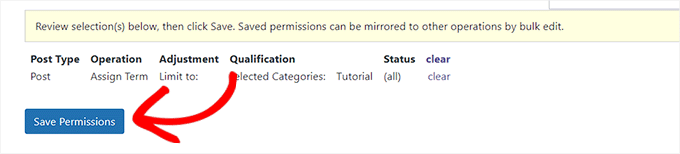
È stato possibile limitare un autore a una categoria specifica.
Quando si visita l’editor dei contenuti, l’autore vedrà solo le categorie selezionate nel pannello “Categorie” nella colonna di destra.
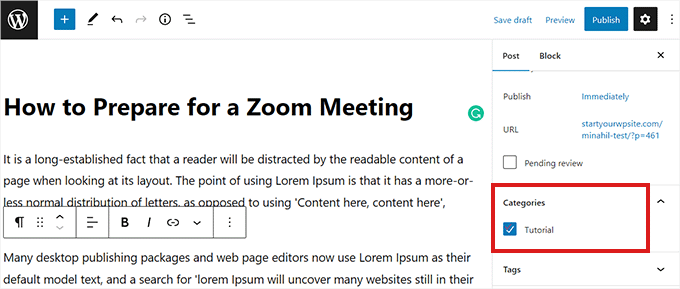
È sempre possibile modificare il gruppo di autorizzazioni, eliminarlo o aggiungere/rimuovere autori da esso.
Basta andare alla pagina Permessi ” Gruppi dalla barra laterale dell’amministrazione di WordPress e fare clic sul link Modifica sotto il gruppo di permessi che si desidera modificare.
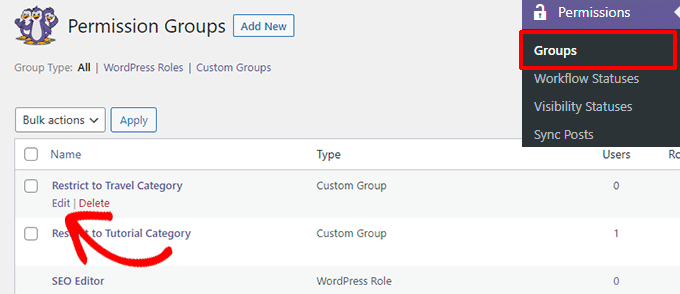
Metodo 2: Limitare le categorie degli autori utilizzando un plugin gratuito
Se il metodo sopra descritto non è quello che state cercando, allora questo metodo fa al caso vostro.
Innanzitutto, è necessario installare e attivare il plugin Restrict Author Categories. Per maggiori dettagli, consultare la nostra guida per principianti su come installare un plugin di WordPress.
Nota: il plugin Restrict Author Categories non è stato aggiornato per le ultime tre versioni di WordPress. Tuttavia, lo abbiamo testato e funziona bene. Se non siete ancora sicuri, potete consultare la nostra guida sui plugin di WordPress non aggiornati.
Dopo l’attivazione, accedere alla pagina Limita le categorie degli autori dalla barra laterale dell’amministrazione.
Una volta lì, è sufficiente scegliere un autore dall’elenco della sezione “Utenti”.
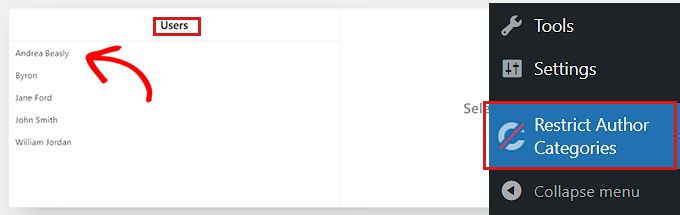
Una volta selezionato un autore, sulla destra verranno visualizzate tutte le categorie del sito. È sufficiente selezionare le caselle accanto alle categorie a cui si desidera limitare l’autore.
Le categorie lasciate deselezionate non saranno visualizzate come opzione per quell’autore specifico.
Una volta effettuata la scelta, la levetta accanto al nome dell’autore passerà automaticamente ad “Attivo” e le impostazioni verranno salvate.
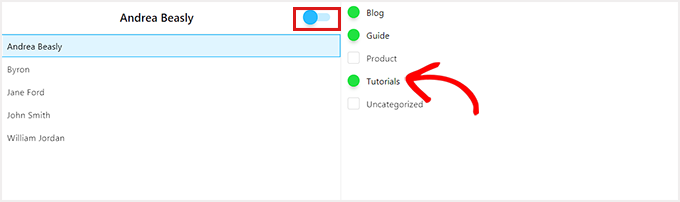
Ora, visitando l’editor dei contenuti, l’autore vedrà solo le categorie specifiche nel pannello “Categorie” della barra laterale.
Come si può vedere, non possono selezionare altre categorie a causa delle impostazioni del plugin che stiamo utilizzando.
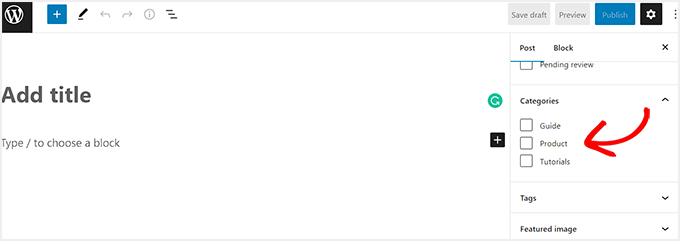
Speriamo che questo vi abbia aiutato a capire come limitare gli autori a una categoria specifica in WordPress. Vi consigliamo anche di consultare la nostra guida su come creare un sito associativo in WordPress e la nostra selezione dei migliori plugin WordPress per tutti i siti web.
Se questo articolo vi è piaciuto, iscrivetevi al nostro canale YouTube per le esercitazioni video su WordPress. Potete trovarci anche su Twitter e Facebook.





Syed Balkhi says
Hey WPBeginner readers,
Did you know you can win exciting prizes by commenting on WPBeginner?
Every month, our top blog commenters will win HUGE rewards, including premium WordPress plugin licenses and cash prizes.
You can get more details about the contest from here.
Start sharing your thoughts below to stand a chance to win!
Misty Rudkin says
It is useful plugin though if the category takes its children too, that’d be great.
I am trying to edit on plugin editor and use get_term_children(), is there get_term_childrean_and_parent function in WordPress?
WPBeginner Support says
For editing the plugin, you would want to reach out to the plugin’s support and they can normally assist with modifications as well as possibly integrating it into the plugin. If you only modify the plugin then you could lose customizations when the plugin updates.
Admin
Morshed Alam Suman says
The plugin is closed now.
WPBeginner Support says
Thank you for letting us know about this, we’ll be sure to look into updating the article
Admin
Yashar says
please do not promote a plugin that is banned due to security issues
WPBeginner Support says
Thank you for letting us know about this, we will be sure to look into an alternative
Admin
abay says
how to restrict the comment to author user
Felipe says
Short and useful. Thanks.
Schalk says
Is it possible to us this plugin somehow, to limit posting to a category of a custom post type?
This is the plugin I use in which i want to limit various authors to their own categories.
https://wordpress.org/plugins/scheduled-announcements-widget/
bb says
it’s wrong
Ebbin Jose says
How to restrict a role to two specific categories?
Travis Pflanz says
It looks like Restrict Categories does what you need – https://wordpress.org/plugins/restrict-categories/
WPBeginner Staff says
Apparantely, the plugin does not support this feature at the moment.
Ed says
how about the author to two or three specific cats?
Umar Hashim says
how to make published posts editable by allowed authors but need to be approved by administrator?
Custom Post Type = Employee
Employee A
Employee B
Author A assigns to Employee A Post
Author B assigns to Employee B Post
Both posts are already published (Employee A and Employee B)
Author A updates Employee A Post, nothing changed with online version but post is saved as pending review, email sent to administrator, who review changes and allow publish or discard changes.
can this be doable with Edit Flow?
WPBeginner Support says
You can create a custom user role with these capabilities see how to add or remove capabilities to user roles in WordPress.
Admin
Umar Hashim says
i have created the custom user role and i assign him edit published posts, but questions is how to make published post enable to be edited but not published again until admin review changes and allow to publish post.
like Employee A page already published and online for viewers.. Author A assigns to Employee A page.. Author A do changes to Employee A page, now changes don’t get publish but email sent to administrator that changes to Employee A page has been made by Author A.
administrator either approves changes or discard changes. on approval Employee A page online version updated for visitors.
WPBeginner Support says
If you are using the plugin we mentioned then you need to edit the user role and uncheck the Publish capability from that particular user role.
Umar Hashim says
I managed to get it in working.
i used “Capability Manager Enhanced” plugin along with “Revisionary” Plugin.
now published posts are submitted for review before going to publish online.
but now issue is we are using Custom Fields by using “Advance Custom Fields” plugin on Custom Post Type “Employee”, in Revisionary preview screen, we are not able to see those Custom Fields but only WordPress default Editor.
Is it possible to get Custom Fields Updates in Preview Comparision?